笔记本电脑麦克风设备没有声音怎么样解决
笔记本电脑是现在生活中我们的良师益友,如果少了笔记本电脑你的工作估计进度会降低,学习的数据收集会减少,所以笔记本电脑是我们离不开的好工具,但是笔记本电脑用久了也会给我们带来些问题,比如麦克风设备没有声音,遇到这种情况我们具体该怎么解决呢?下面就由小编跟大家分享一下解决方法吧,欢迎大家来阅读学习~
笔记本电脑麦克风设备没有声音解决方法
1.驱动原因
声卡驱动太旧或GHOST版本的xp系统的声卡驱动错误造成的,需要上网下载最新的声卡驱动来解决这个问题.
2.硬件原因
把音频设备或者麦克风拔下来,插到别的电脑上看是否能够正常使用,如果是因为设备问题导致,就更换或者维修设备。
3.芯片或接口问题
声卡芯片损坏或是麦克风接口接触不良导致,请直接去维修店找解决办法
4.设置原因
以上问题排除后,一般90%以上的录音问题都是软件设置错误导致,这里详细讲解一下关于麦克风的设置.

驱动排出
点击"开始"->"控制面板"->"硬件"->"设备管理器".
查看音频设备是否安装成功,如下图,如果出现音频设备的黄色感叹号或问号,请在驱动软件中下载相关驱动解决.

打开音量控制
如图,点击"选项"->"属性",在下拉菜单中,选择"audio input" -> 勾选"麦克风"音量,点击"确定".

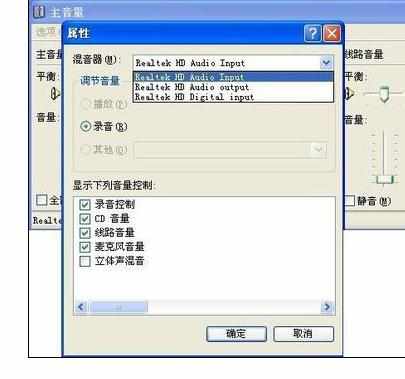
调节"麦克风音质"
如图,会显示"麦克风音量"的调节框,这个框不仅可以调节"麦克风音量",还可以改善"麦克风音质".

增强"麦克风音量"
如果觉得音量还是比较小,那么请首先不要在上图勾选"静音".
依次点击,"选项"->"属性"->"高级",出现下面的窗口,点击"麦克风加强".
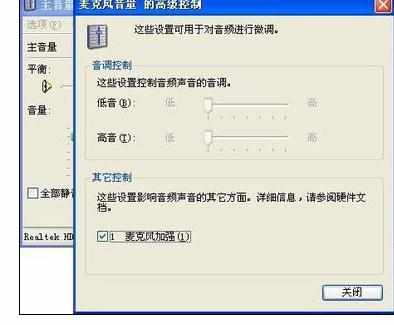
其他原因
如果在上面过程中依然无法解决,请确认是否计算机上有多个音频输入设备.如,有usb mic ,内置mic,外置mic,请选择麦克风为你的默认输入,如下操作:
右击任务栏的小喇叭图标,弹出如图的"调节音频属性"对话框,选择"音频"选项卡,在"录音的默认设备"中选择你正在使用的"麦克风输入"设置.
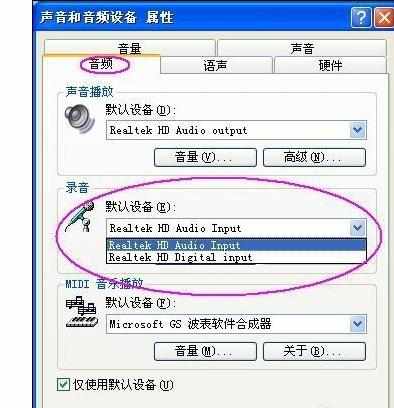

笔记本电脑麦克风设备没有声音怎么样解决的评论条评论